4 solutions : corriger l’erreur 492 dans Google Play Store
Plusieurs utilisateurs ont rencontré diverses erreurs lors de l’utilisation du Google Play Store et l’erreur 492 est l’une des plus importantes. Ainsi, dans cet article, nous avons mentionné les différentes étapes qui peuvent être prises pour éradiquer le code d’erreur 492 et assurer à l’utilisateur un bon fonctionnement de son Android.
Partie 1 : Qu’est-ce que l’erreur 492 ?
L’erreur Android 492 est une erreur très courante que l’on peut trouver dans la boutique Google Play. De nombreux rapports ont été déposés par plusieurs utilisateurs alors qu’ils tentaient de télécharger ou de mettre à jour leurs applications. La plupart des rapports ont été déposés parce que l’utilisateur ne peut pas mettre à jour une application, mais seuls quelques-uns ont signalé que le code d’erreur 492 est apparu lorsqu’ils ont commencé à télécharger une nouvelle application pour la première fois.
Si une analyse du problème rencontré, ils peuvent classer les problèmes causés est essentiellement due à quatre raisons principales pour le code d’erreur 492. Ils sont les suivants,
- 1. Les fichiers de cache peuvent être l’une des principales raisons de cette erreur
- 2. Il y a une forte probabilité que l’application soit corrompue
- 3. Une carte SD corrompue ou non optimisée peut provoquer l’erreur.
- 4. L’identifiant Gmail qui a été connecté au Play Store peut également être à l’origine de l’erreur.
La mise à jour des applications sur votre téléphone est très importante, mais obtenir une erreur telle que l’erreur 492 du Play Store est frustrant. Mais soyez assuré que cet article vous fournira certainement quatre façons différentes de vous débarrasser de ce problème.
Partie 2 : Solution en un clic pour corriger l’erreur 492 du Play Store
La méthode la plus efficace pour corriger l’erreur 492 du Play Store serait DrFoneTool-SystemRepair (Android). L’outil est spécialement conçu pour résoudre divers types de problèmes Android. Y compris l’application continue de planter, le téléchargement a échoué, etc. Il est livré avec de nombreuses fonctionnalités remarquables qui rendent le logiciel le plus puissant lorsqu’il s’agit de réparer le système d’exploitation Android.

DrFoneTool – Réparation du système (Android)
Correction de l’erreur 492 du Play Store en un clic
- Le logiciel a une opération en un clic pour résoudre le code d’erreur 492.
- C’est le 1 du mondest Logiciel de réparation Android pour réparer le système d’exploitation Android.
- Vous n’avez pas besoin d’être un expert en technologie pour utiliser cet outil.
- Entièrement compatible avec tous les anciens et nouveaux appareils Samsung.
- C’est un logiciel sans virus, sans espion et sans malware.
- Prend en charge divers transporteurs tels que Verizon, AT&T, Sprint, etc.
Remarque : Le DrFoneTool-SystemRepair (Android) est un outil puissant, mais il comporte un risque et c’est qu’il peut effacer les données de votre appareil Android. Ainsi, il est recommandé de sauvegarder les données existantes de votre appareil afin que vous puissiez facilement restaurer vos précieuses données si elles sont perdues après la réparation de votre système Android.
Voici le guide sur la façon de sortir du problème d’erreur 492 en utilisant DrFoneTool-SystemRepair (Android):
Étape 1 : Visitez son site officiel et téléchargez le logiciel sur votre ordinateur. Après l’avoir installé avec succès, exécutez-le, puis sélectionnez l’option ‘Réparation du système’ dans l’interface principale de l’utilitaire.

Étape 2 : Ensuite, connectez votre téléphone Android à l’aide d’un câble numérique correct, puis cliquez sur l’option ‘Réparation Android’ dans sa barre de gauche.

Étape 3 : Maintenant, suivez les instructions affichées sur l’interface du logiciel pour mettre votre appareil en mode téléchargement. Ensuite, le logiciel téléchargera le micrologiciel requis pour réparer le système de votre appareil.

Étape 4 : Par la suite, le logiciel commencera à réparer votre système Android et attendra un moment, le logiciel corrigera l’erreur que vous rencontrez.

Partie 3 : Solutions traditionnelles pour corriger le code d’erreur 492
MÉTHODE 1 : Effacement des données de cache des services Google Play et de Google Play Store
ÉTAPE 1:
Allez dans la section ‘Paramètres’ de votre appareil Android, puis ouvrez la section ‘Applications’.
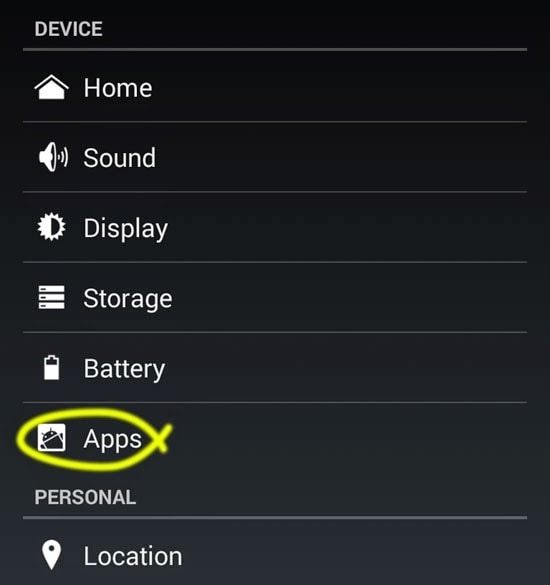
ÉTAPE 2:
Dans la section ‘Applications’, recherchez le ‘Google Play Store’, puis appuyez sur les options ‘Effacer les données’ et ‘Effacer le cache’. Après avoir appuyé dessus, toute la mémoire cache et les données seront effacées.

ÉTAPE 3:
Répétez le même processus après avoir trouvé les ‘Services Google Play’. Bientôt en effaçant les données du cache du Google Play Store et des services Google Play, le code d’erreur 492 devrait être supprimé.
MÉTHODE 2 : Réinstaller les applications
Le code d’erreur 492 se produit lors de l’installation ou de la mise à jour de l’application. Ainsi, chaque fois que l’erreur 492 apparaît sur le Google Play Store, essayez cette astuce et voyez si vous pouvez corriger l’erreur rapidement et rapidement.
Si c’est la première fois que vous installez l’application, arrêtez rapidement le téléchargement et fermez le Play Store et ouvrez l’onglet des applications récentes et fermez également le Google Play Store. Après avoir fait tout cela, essayez de réinstaller l’application de cette façon. Parfois, cela se produit comme par pure magie, si cela fonctionne en faisant cela, vous rencontriez un petit problème de serveur.
Maintenant, si vous avez rencontré le code d’erreur 492 lors de la mise à jour de l’application, ce que vous devez faire maintenant, c’est cliquer sur l’option OK de la fenêtre contextuelle d’erreur pour que la fenêtre contextuelle se ferme. Après cela, j’ai besoin que vous désinstalliez cette application que vous essayiez de mettre à jour. Après avoir désinstallé l’application, réinstallez-la depuis le début en cliquant sur OK et en lui donnant l’autorisation nécessaire qui apparaît généralement lors du téléchargement et de l’installation d’une application pour la première fois. Suivre ces étapes peut corriger le code d’erreur 492 que vous avez rencontré.
MÉTHODE 3 : FORMATER la carte SD
ÉTAPE 1:
Trouvez l’icône ‘Paramètres’ dans le tiroir de votre application.

ÉTAPE 2:
Faites défiler l’application Paramètres jusqu’à ce que vous trouviez la section ‘Stockage’. Appuyez dessus ou affichez-le pour l’étape suivante.
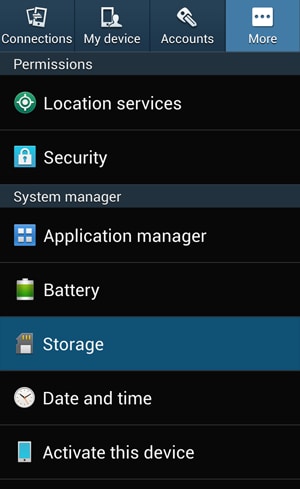
ÉTAPE 3:
Faites défiler vers le bas pour trouver l’option Carte SD. Vous pouvez voir ce que toutes les applications occupent, combien d’espace et même modifier le stockage de certaines applications vers ou en dehors de la carte SD grâce à cette option. Après avoir parcouru quelques options, vous verrez une option mentionnée comme ‘Effacer la carte SD’ ou ‘Formater la carte SD’. La langue de celui-ci peut changer d’un appareil à l’autre.
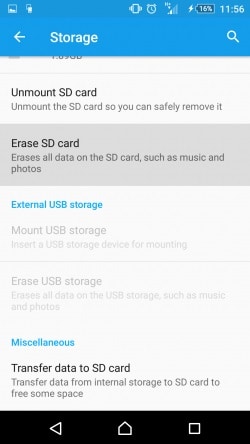
ÉTAPE 4:
Confirmez que vous souhaitez effacer la carte SD en appuyant sur l’option ‘Effacer la carte SD’ ou ‘Formater la carte SD’. Après confirmation, votre carte SD sera effacée. Vous n’avez pas à vous soucier de votre stockage interne car cette partie sera intacte et indemne et ce ne seront que les données de la carte SD qui seront effacées.
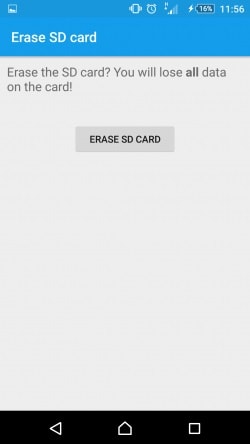
MÉTHODE 4 : Désinstallation des mises à jour de Google Play et suppression de votre compte Google
ÉTAPE 1:
Ouvrez le menu des paramètres de votre combiné et accédez à la section ‘Applications’ et recherchez ‘Google Play Store’.
ÉTAPE 2:
Une fois après avoir appuyé sur la section ‘Google Play Store’. Appuyez sur l’option ‘Désinstaller les mises à jour’. Ce faisant, toutes les autres mises à jour qui ont été installées après la version d’usine de votre combiné seront désinstallées de votre appareil.
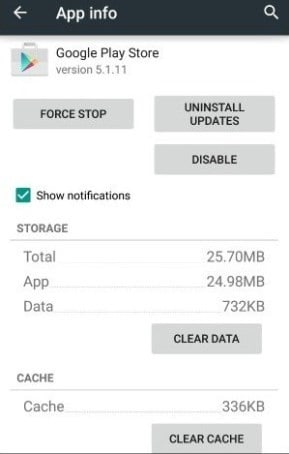
ÉTAPE 3:
Répétez le même processus que celui mentionné à l’ÉTAPE 2, mais cette fois, la seule différence sera que vous désinstallerez les mises à jour pour ‘Google Play Services’ au lieu de Google Play Store.
ÉTAPE 4:
Revenez maintenant à la section ‘Paramètres’ et recherchez la section intitulée ‘Comptes’. C’est la section où tous vos comptes ont été enregistrés ou liés à votre téléphone. Dans cette section, vous pouvez ajouter et supprimer des comptes de différentes applications.
ÉTAPE 5:
Dans les comptes, la section trouve la section ‘Compte Google’.
ÉTAPE 6:
Dans cette partie, il y aura une option mentionnant ‘Supprimer le compte’. Une fois que vous appuyez sur cette option, votre compte Google sera supprimé de votre combiné.
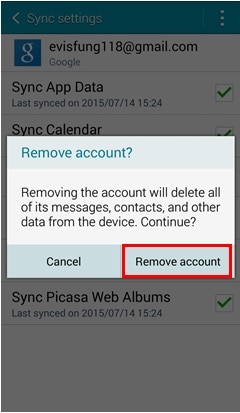
ÉTAPE 7:
Maintenant, tout ce que vous avez à faire est de ressaisir votre compte Google et d’ouvrir votre Google Play Store et de télécharger l’application que vous ne pouviez pas auparavant. Mais seulement cette fois, aucune erreur 492 ne vous empêchera d’obtenir ce que vous voulez télécharger. Alors maintenant, votre problème avec le code d’erreur 492 est terminé et vous n’avez plus jamais à vous soucier de telles erreurs.
Vers la fin de cet article, nous avons appris que le code d’erreur 492 de Google Play est principalement dû à quatre problèmes distincts, soit par le problème de cache, un problème avec la carte SD, à cause de l’application ou enfin à cause d’un problème avec le compte Google. Nous avons discuté de la solution pour chaque type qui sont comme suit,
1. Effacement des données de cache des services Google Play et Google Play Store
2. Réinstaller les applications
3. Formatage de la carte SD
4. Désinstallation des mises à jour de Google Play et suppression de votre compte Google.
Ces étapes vous assureront que l’erreur Play Store 492 ne se reproduira plus jamais pour vous.
Derniers articles

